arcgis怎么创建缓冲区 arcgis创建缓冲区的技巧
 发布于2025-04-12 阅读(0)
发布于2025-04-12 阅读(0)
扫一扫,手机访问
首先,打开arcmap软件,加载线要素数据。
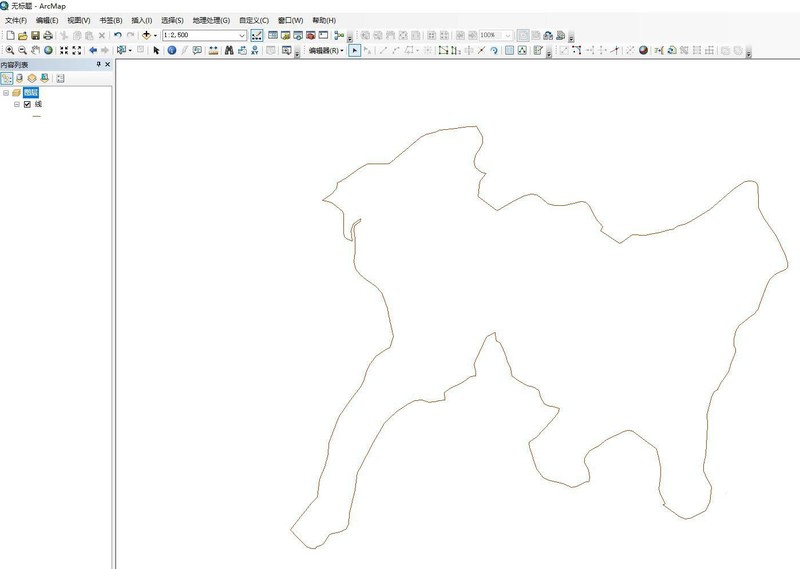
开始编辑线状要素。
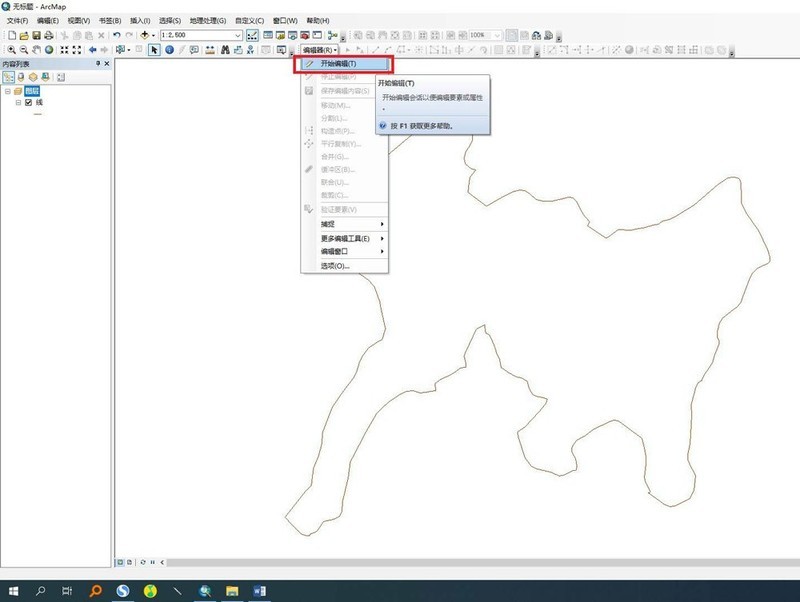
选择缓冲的线要素,,点击【编辑器】下边的【缓冲区】。
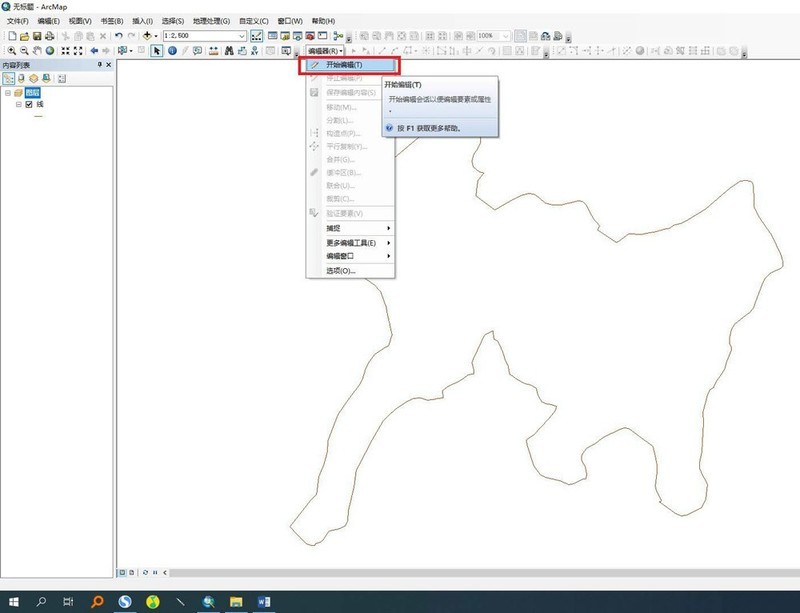
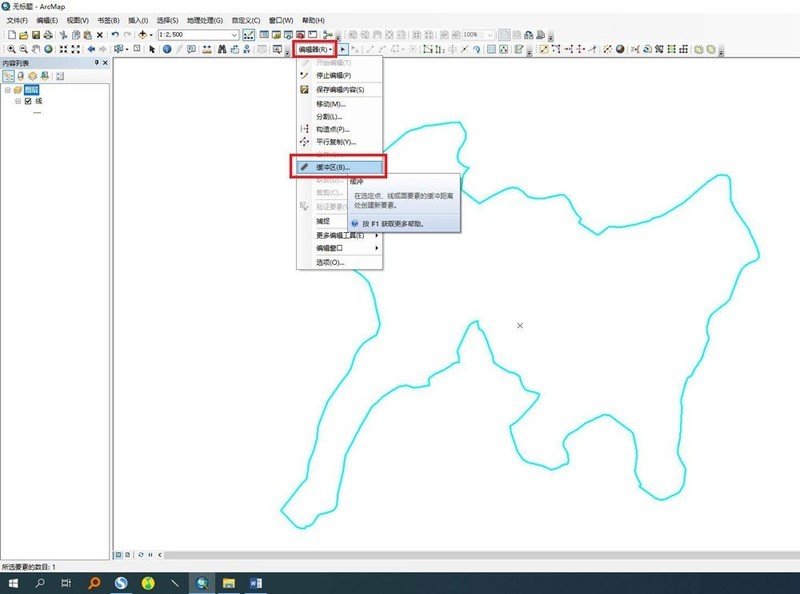
弹出缓冲对话框,设置缓冲距离,可根据自行设置,确定。
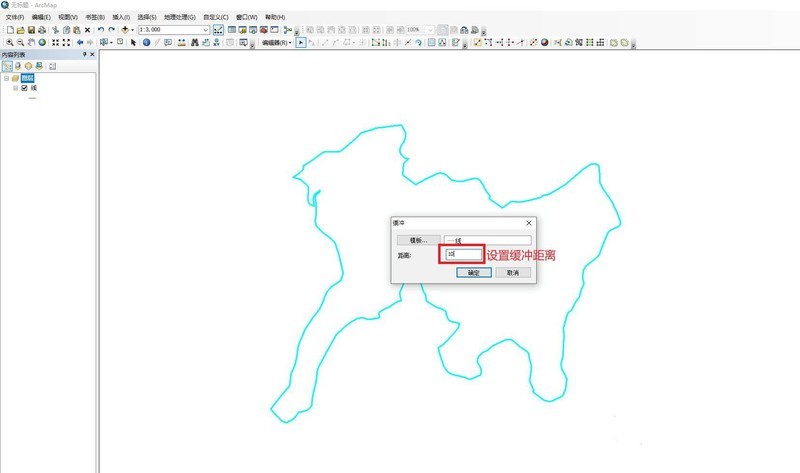
然后点击【高级编辑工具】下边的拆分多部件按钮,打散缓冲的线要素。
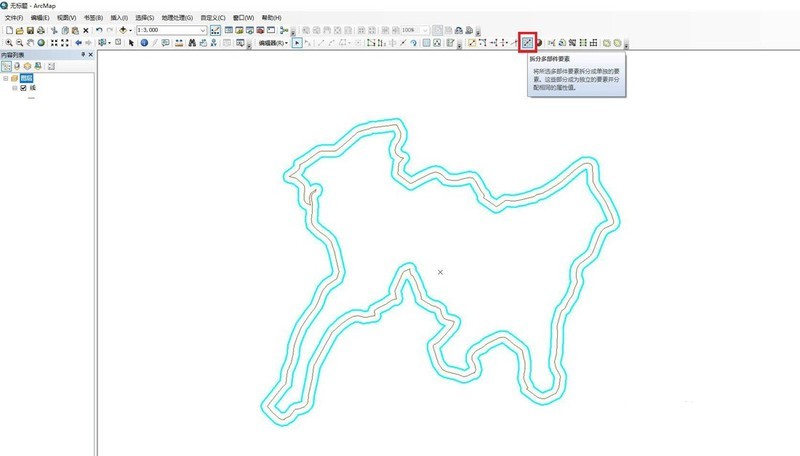
缓冲结果如下图。
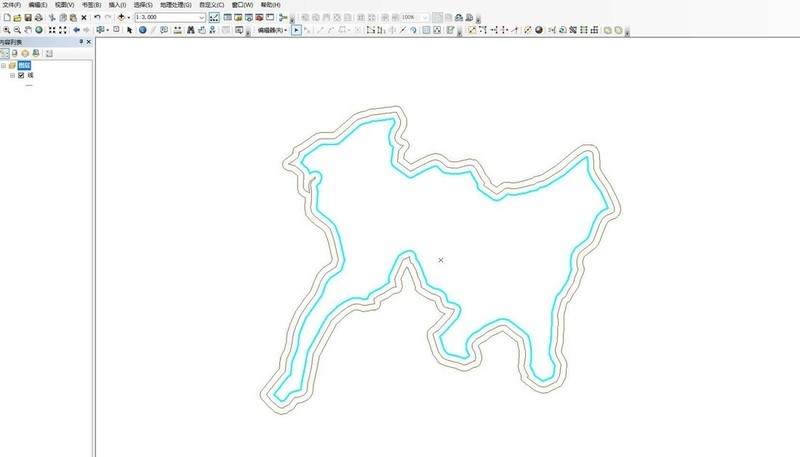
本文转载于:https://xiazai.zol.com.cn/jiqiao/90323.html 如有侵犯,请联系admin@zhengruan.com删除
产品推荐
-

售后无忧
立即购买>- DAEMON Tools Lite 10【序列号终身授权 + 中文版 + Win】
-
¥150.00
office旗舰店
-

售后无忧
立即购买>- DAEMON Tools Ultra 5【序列号终身授权 + 中文版 + Win】
-
¥198.00
office旗舰店
-

售后无忧
立即购买>- DAEMON Tools Pro 8【序列号终身授权 + 中文版 + Win】
-
¥189.00
office旗舰店
-

售后无忧
立即购买>- CorelDRAW X8 简体中文【标准版 + Win】
-
¥1788.00
office旗舰店
-
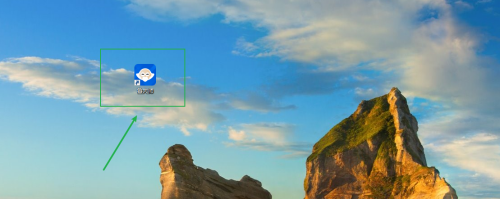 正版软件
正版软件
- 鲁大师如何查看内存电压信息-鲁大师查看内存电压信息的方法
- 很多人不知道鲁大师如何查看内存电压信息?今日为你们带来的文章是鲁大师查看内存电压信息的方法,还有不清楚小伙伴和小编一起去学习一下吧。第一步:双击打开电脑桌面上的鲁大师选项图标(如图所示)。第二步:打开鲁大师主界面后选择点击硬件参数选项(如图所示)。第三步:打开硬件参数选项后选择点击内存选项(如图所示)。第四步:打开内存选项菜单后选择点击电压查看即可(如图所示)。
- 10分钟前 鲁大师 查看内存电压 0
-
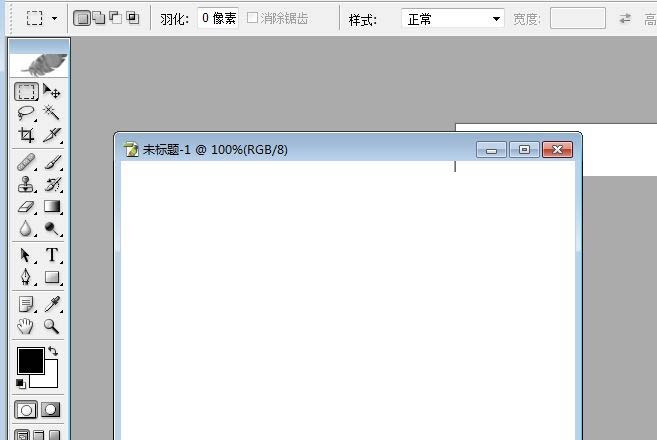 正版软件
正版软件
- ps保持附属文件与主文件相关性怎么关闭 ps关闭保持附属文件方法
- 首先,来打开一个Photoshop的界面中然后点击Photoshop菜单中的编辑菜单点击了编辑菜单之后,弹出了下拉菜单选中为预置选项点击了预置选项之后,弹出了下一级选中为常规选项进入到了常规界面中,然后点击文件浏览器选项去掉勾选上保持附属文件与主文件相关性选项去掉勾选上保持附属文件与主文件相关性选项之后,点击好
- 25分钟前 0
-
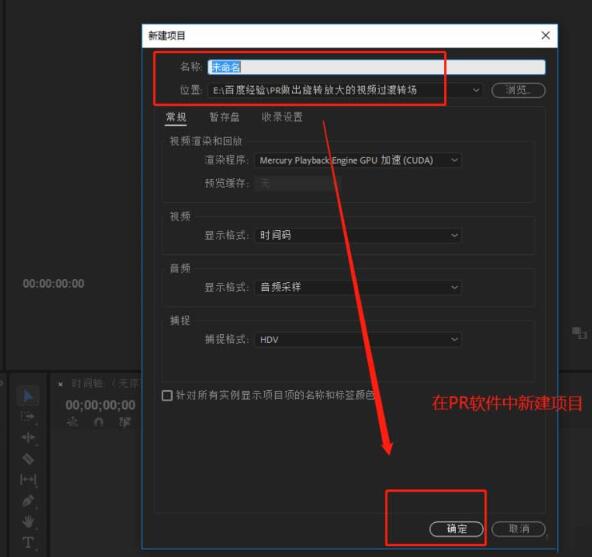 正版软件
正版软件
- premiere视频制作划出显示过渡效果的详细步骤
- 1、打开premiere,选择新建一个项目,设置这个项目的名称与保存位置,点击确定。2、按Ctrl+I这个快捷键执行导入,在弹出的导入对话窗口中选择两个媒体素材导入到PR。3、创建一个序列,或直接由导入的媒体素材来生成一个序列,并将导入的媒体素材拖到序列的视频轨。4、在premiere视频过渡中找到划出这个过渡效果,按住鼠标左键不松将其拖到两个媒体素材的中间。5、选中添加的划出过渡,打开效果控件窗口可以看到划出过渡设置,调整过渡的时长等一些参数设置。6、在点击预览窗口下的播放按钮,播放视频轨的媒体素材,当
- 40分钟前 0
-
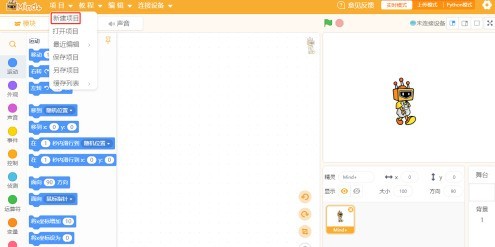 正版软件
正版软件
- Mind+编程怎样制作行走的机器人 Mind+编程制作行走机器人的操作方法
- 打开Mind+,鼠标左键点击【项目】-【新建项目】,新建一个精灵,将精灵名改为【行走的机器人】。点击【事件】,将【小绿旗】拖放到编程界面。点击【运动】,将【右转(15)度】拼接到【小绿旗】下方。点击【运算符】,将【在(1)和(10)之间取随机数】拖放到编程界面,然后插入到【右转(15)度】中。点击【运动】,将【将旋转方式设为左右翻转】拼接到【右转在(1)和(10)之间取随机数度】下方。点击【控制】,将【循环执行】拼接到【将旋转方式设为左右翻转】下方。点击【运动】,将【移动(10)步】拼接到【循环执行】内部
- 1小时前 23:25 0
-
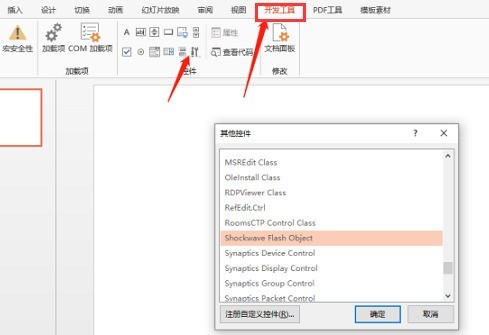 正版软件
正版软件
- PPT怎么打开swf文件 PPT打开swf文件的方法
- 1.首先,打开界面后,先在开发工具的其他控件窗口中,添加ShockwaveFlashObject选项2.随后,在选项菜单的自定义功能区板块中,导入开发工具指令3.接着,在幻灯片中画一个flash文件的摆放位置4.最后,鼠标右键打开属性菜单,在movie栏目中输入swf文件名打开即可
- 1小时前 23:10 0
最新发布
相关推荐
热门关注
-

- Xshell 6 简体中文
- ¥899.00-¥1149.00
-

- DaVinci Resolve Studio 16 简体中文
- ¥2550.00-¥2550.00
-

- Camtasia 2019 简体中文
- ¥689.00-¥689.00
-

- Luminar 3 简体中文
- ¥288.00-¥288.00
-

- Apowersoft 录屏王 简体中文
- ¥129.00-¥339.00








